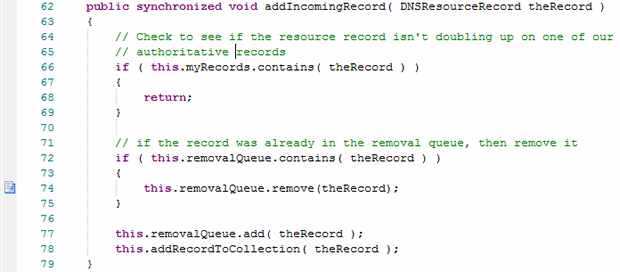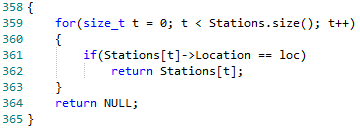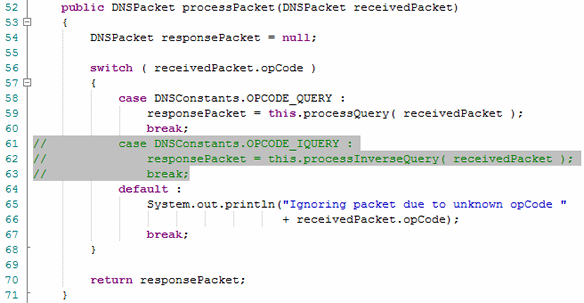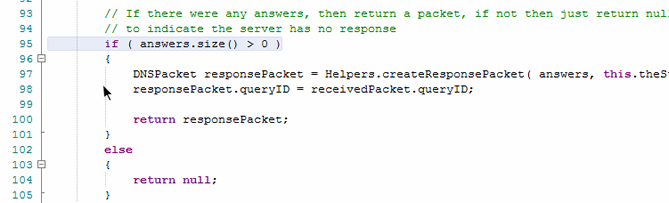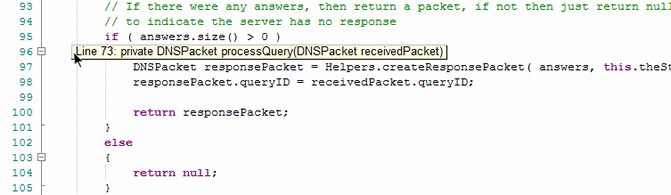項目 |
説明 |
キーワードのハイライトのカスタマイズ |
コードエディタの挙動は、設定を編集することで独自の設定に変更できます。ユーザーのオプションダイアログの「ソースコードの生成と読み込み | コードの編集」グループにある 「エディタの表示設定」で変更できます。 |
ブックマーク |
ブックマーク機能を利用すると、後から参照しやすいように指定した位置にマークを設定できます。 対象の行にカーソルを配置した状態で[Ctrl]+[F2]キーを押すと、左端にアイコンが表示されます。[F2] あるいは [Shift]+[F2]キーを押すと、既にブックマークがある行にジャンプできます。
下の画像では、74行目にブックマークが設定されています。
|
カーソル履歴 |
コードエディタで操作を行っている際には、カーソルの位置を自動的に50カ所まで履歴として記憶します。この履歴が作成されるのは、次の場合です。
これらの履歴の位置にカーソルを移動するには、 [Ctrl]+[-]キーを押します。履歴を先に進むには[Ctrl]+[Shift]+[-]キーを押します。 |
括弧の対応付け |
カーソルを、括弧の前後に位置づけた場合に、対応する括弧を自動的にハイライト(強調)して表示します。 [Ctrl]+[E]キーを押すと、対応する括弧の位置にカーソルを移動できます。
|
自動インデント |
Enterprise Architectが対応している言語のソースコードの編集中には、自動インデント機能が利用できます。入力内容を改行した際に、自動的にスコープなどを判定して適切な位置までインデントを行います。
インデントのレベルは、薄色の縦線で表示されます。 Tabキーを押すことで、インデントのレベルを上げることができます。Shift+Tabでインデントのレベルを下げることができます。 コードエディタの挙動は、設定を編集することで独自の設定に変更できます。ユーザーのオプションダイアログの「ソースコードの生成と読み込み | コードの編集」グループにある「エディタの表示設定」で変更できます。 |
範囲指定のコメント化 |
コメントの文法が定義されている言語のソースコードの編集中には、選択範囲を一括してコメント化できます。
認識できるコメントは次の2種類です。:
(例: // This is a comment)
(例: /* This is a comment */)
コメント化、あるいは既にコメントになっている内容を解除する場合には、対象範囲を選択して [Ctrl]+[Shift]+[C] (行単位のコメント化)あるいは[Ctrl]+[Shift]+[X](ブロック単位のコメント化)を押します。
コードエディタの挙動は、設定を編集することで独自の設定に変更できます。ユーザーのオプションダイアログの「ソースコードの生成と読み込み | コードの編集」グループにある「エディタの表示設定」で変更できます。 |
スコープガイド |
マウスカーソルをインデントを示す記号(縦の点線)の上に載せると、そのインデントの基準になっている行の背景が青く表示されます。
基準になっている行が画面外の場合には、行番号とその行の内容が表示されます。
|
拡大・縮小 |
以下の操作で拡大・縮小ができます
Ctrl + テンキーの [ / ] を実行すると、100%の拡大率に戻ります。 |
指定行に移動 |
指定行に移動するには、[Ctrl]+[G]を押します。ダイアログが表示されますので、移動する行番号を入力して下さい。 OKボタンを押すと、指定された行にカーソルが移動します。 |